windows11系统盘越用越多 Win11系统磁盘占用过大怎么办?
更新时间:2023-06-10 09:08:17作者:yang
windows11系统盘越用越多,现在越来越多的人选择升级到全新的Windows11系统,但随着使用时间的增长,系统盘的占用空间也会逐渐增加。当系统磁盘占用过大时,不仅会影响系统的运行速度和稳定性,还会导致系统崩溃、无法正常使用等问题。那么我们该如何解决这一问题呢?下面就分享几个解决方法:
Win11系统磁盘占用过大怎么办?
更多电脑系统安装教程参考小白重装网
1、双击运行此电脑。

2、进入页面后,我们点击C盘,鼠标右键选择【属性】。
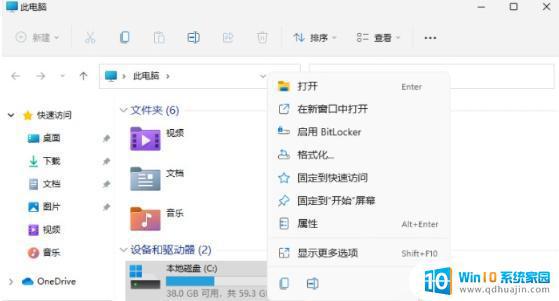
3、在打开的页面中选择【磁盘清理】功能,进行清理步骤的操作。
4、接着勾选需要进行清理的文件夹,完成后点击【确定】即可。
5、此时会弹出提示框是否确定永久删除,我们点击【删除文件】。
如何装win11?看这里,直接安装无需顾虑微软推送的升级限制

总结来说,如果你的Windows 11系统盘越用越多,或者系统磁盘占用过大,可以通过清理垃圾文件、优化系统设置、升级硬件等多种方法来解决问题。同时,及时备份重要文件和数据也是非常重要的,以免出现数据丢失的情况。关注系统磁盘的使用情况,避免过度使用,有助于保持系统性能和稳定性,让你的Windows 11系统始终保持最佳状态。
windows11系统盘越用越多 Win11系统磁盘占用过大怎么办?相关教程
热门推荐
win11系统教程推荐
- 1 win11清理标记删除文件 笔记本如何彻底删除文件
- 2 win11关机更新卡住 windows11更新卡住怎么办
- 3 win11系统计算机图标不见了 win11桌面图标不见了找回方法
- 4 win11联想笔记本关闭杀毒软件 win11杀毒软件如何关闭
- 5 win1123h2开机速度慢 Windows10开机慢解决方法
- 6 win11外接键盘后如何禁止原键盘 外接键盘后如何停用笔记本键盘
- 7 win11如何调整桌面文件能随意拖动 电脑桌面图标拖动功能
- 8 更新到win11怎么没声音 Win11更新后没有声音的解决方案
- 9 win11不能拖文件到地址栏 Win11 23H2拖拽文件到地址栏无效解决方法
- 10 win11游戏中输入法 win11玩游戏关闭输入法教程
win11系统推荐
- 1 雨林木风ghost win11 64位专业破解版v2023.04
- 2 番茄花园ghost win11 64位官方纯净版v2023.04
- 3 技术员联盟windows11 64位旗舰免费版v2023.04
- 4 惠普笔记本win7 64位专业免激活版v2023.04
- 5 风林火山ghost win11 64位专业稳定版v2023.04
- 6 电脑公司win11 64位正式旗舰版v2023.04
- 7 系统之家ghost win11 64位简体中文版下载v2023.04
- 8 萝卜家园ghost win11 64位装机纯净版下载v2023.04
- 9 深度技术ghost win11 64位正式免激活版下载v2023.04
- 10 电脑公司Windows11 64位官方纯净版v2023.04